7 maneiras de consertar e 5 maneiras de evitar o esgotamento da bateria do Apple Watch
Publicados: 2024-04-03A vida útil da bateria é um dos fatores mais importantes em um smartwatch. O Apple Watch oferece bateria com duração de um dia, o que é prático se você usá-lo o dia todo e carregá-lo pela manhã. Problemas com a duração da bateria podem ser frustrantes e ter diversas causas, por exemplo, uso excessivo de aplicativos, alto brilho, notificações frequentes ou software desatualizado.

Se você está enfrentando problemas de duração da bateria do seu Apple Watch e está procurando uma solução? Não procure mais. Neste guia, você aprenderá sete métodos diferentes de solução de problemas e cinco dicas úteis sobre como evitar esse problema no futuro. Quando estiver pronto, vamos começar.
Índice
Como corrigir problemas de bateria no Apple Watch
Etapas de solução de problemas:
- Revise os aplicativos que drenam a bateria: verifique quais aplicativos consomem mais bateria do seu Apple Watch e considere remover ou limitar sua atividade em segundo plano.
- Reduzir notificações de aplicativos: Reduza o número de notificações de aplicativos; você pode desligar ou limitar as notificações.
- Ajustar as configurações de exibição: Reduza o brilho da tela e diminua o tempo de ativação da tela para economizar bateria.
- Desativar atualização de aplicativos em segundo plano: desative a atualização em segundo plano dos aplicativos para evitar que sejam atualizados quando não estiverem em uso.
- Reinicie o Apple Watch: Às vezes, uma simples reinicialização do relógio pode corrigir pequenos problemas que podem estar descarregando a bateria.
- Desemparelhar e reparar: desconecte e reconecte o Apple Watch ao iPhone. Isso pode resolver problemas subjacentes de software que afetam a vida útil da bateria.
- Reinicialize o Apple Watch: Se os outros métodos não funcionarem, reinicie o relógio. Isso excluirá todos os dados, portanto, crie um backup com antecedência.
Etapas preventivas:
- Use o modo de economia de energia durante os treinos: este modo economiza bateria limitando certos recursos.
- Atualizações regulares: mantenha seu Apple Watch atualizado com o software mais recente, que geralmente inclui melhorias no desempenho da bateria.
- Desligue o Wi-Fi e o celular quando não forem necessários: desative o Wi-Fi e o celular quando não os usar.
- Reinicializações regulares: reinicie o Apple Watch regularmente para evitar problemas de duração da bateria.
- Otimize o mostrador do relógio: escolha mostradores de relógio mais simples e economize bateria.
Revise os aplicativos de drenagem de bateria

Alguns aplicativos consomem mais bateria do que outros. Verifique quais aplicativos estão descarregando a bateria do Apple Watch. O Apple Watch não oferece nativamente um recurso para verificar o consumo de bateria de apps, mas você pode usar parâmetros como frequência de notificações, padrões de uso, atualizações de apps em segundo plano e muito mais. Depois de encontrar os aplicativos que consomem mais bateria, você pode limitar o uso em segundo plano ou desinstalá-los.
Como limitar o uso de aplicativos em segundo plano:
No seu iPhone:
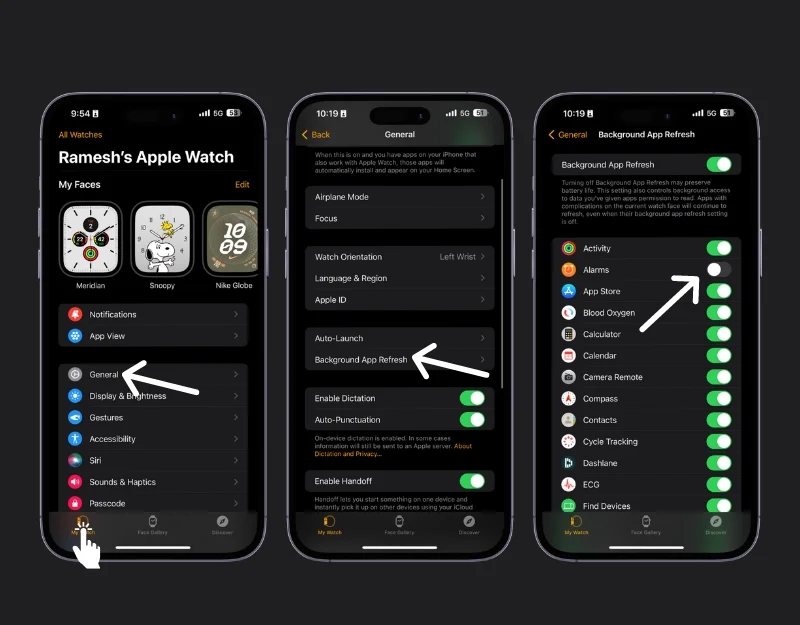
- Abra o aplicativo Watch no seu iPhone.
- Selecione a guia Meu relógio na parte inferior.
- Toque em Geral.
- Em seguida, escolha Atualização de aplicativo em segundo plano.
- Aqui você verá uma lista de aplicativos com recursos de atualização em segundo plano. Desative a chave ao lado de cada aplicativo que você não deseja atualizar em segundo plano.
Diretamente no seu Apple Watch:
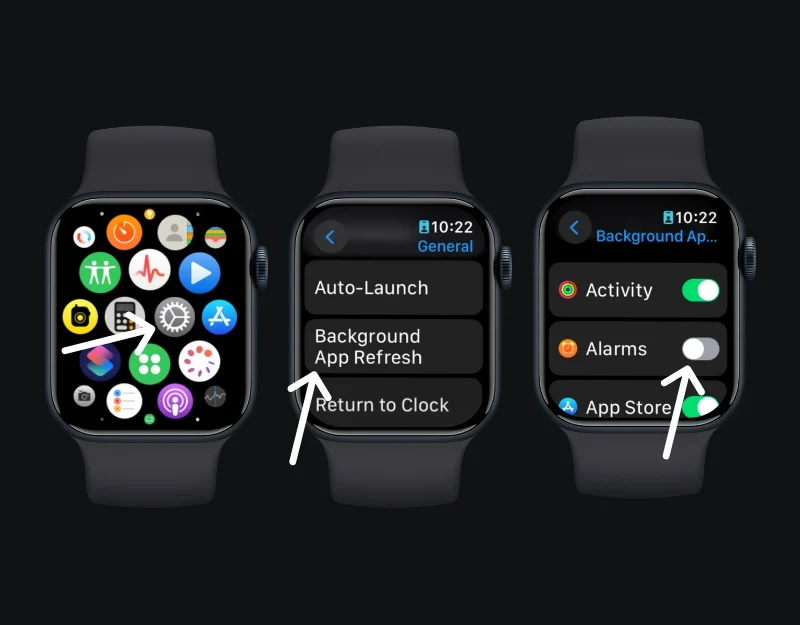
- Pressione a Coroa Digital para abrir a tela do aplicativo. Toque em Configurações.
- Selecione Geral e toque em Atualização do aplicativo em segundo plano.
- Rolar para baixo; assim como no seu iPhone, você pode desligar o botão para aplicativos específicos ou desligar completamente a atualização de aplicativos em segundo plano.
Como desinstalar aplicativos do Apple Watch
Do seu Apple Watch:

- Pressione a Coroa Digital para ver todos os seus aplicativos. Agora, toque e segure a tela até que os aplicativos balancem.
- Toque no botão excluir no aplicativo que deseja remover e confirme tocando em Excluir aplicativo .
- Pressione a Coroa Digital novamente para finalizar.
Usando o aplicativo Watch no seu iPhone:
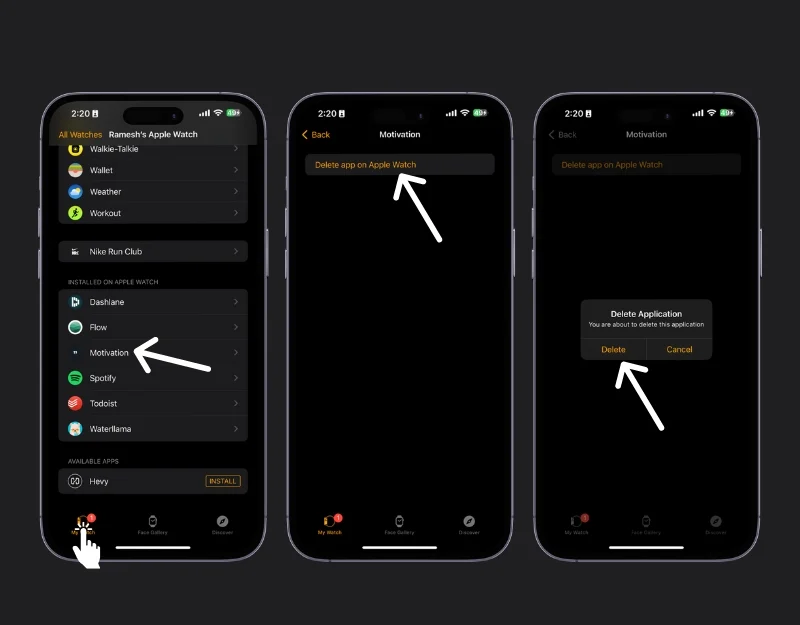
- Abra o aplicativo Watch no seu iPhone e toque na guia My Watch
- Role até a seção Instalado no Apple Watch e encontre o aplicativo que deseja remover.
- Toque no aplicativo e desative Mostrar aplicativo no Apple Watch ou toque em Excluir aplicativo no Apple Watch.
Reduza notificações de aplicativos
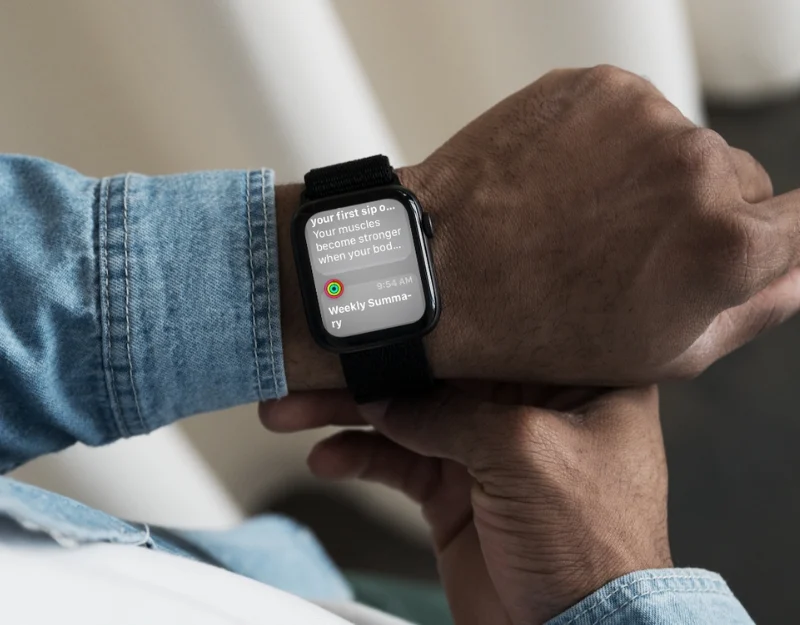
Notificações frequentes podem esgotar a bateria do Apple Watch. Cada vez que uma notificação chega, o Apple Watch acorda você e exibe uma notificação. Isso esgota a bateria. Para corrigir isso, você pode desativar as notificações no seu Apple Watch ou restringir quais aplicativos podem enviar notificações para o seu relógio.
Como desativar notificações de aplicativos:
Diretamente no Apple Watch:

- Acesse a Central de Notificações deslizando de cima para baixo no mostrador do relógio.
- Encontre a notificação do aplicativo que você deseja desativar.
- Deslize para a esquerda na notificação.
- Toque no botão de 3 pontos.
- Selecione Desligar para desativar as notificações deste aplicativo.
Usando o iPhone:
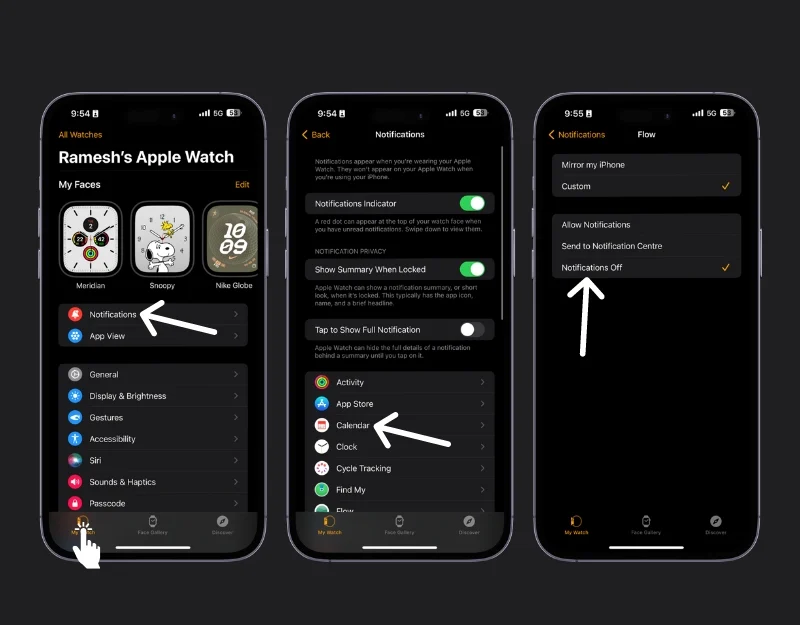
- Abra o aplicativo Watch no seu iPhone.
- Por favor, toque na guia Meu relógio.
- Selecione Notificações.
- Para aplicativos integrados: escolha um aplicativo e selecione Personalizado e, em seguida , Notificações desativadas.
- Para aplicativos de terceiros: role para baixo até 'Espelhar alertas do iPhone de' e desative os botões dos aplicativos dos quais você não deseja receber notificações.
Desligue as notificações sonoras:
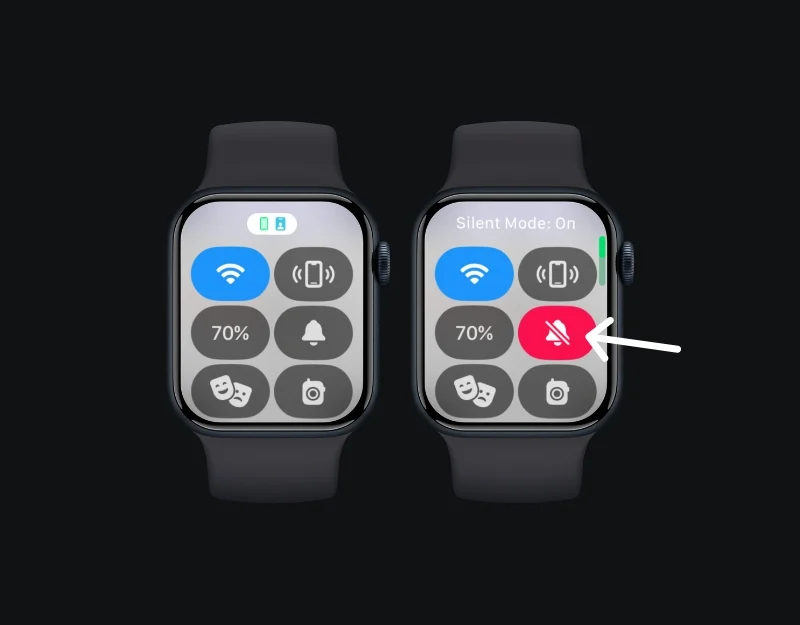
- Abra o Centro de Controle deslizando de baixo para cima no mostrador do relógio no Apple Watch
- Toque no ícone da campainha para ativar o Modo silencioso , que desativa notificações sonoras, mas ainda permite alertas táteis.
Ajustar configurações de exibição

O brilho e o tempo de ativação da tela podem afetar a vida útil da bateria. Se tiver problemas com a duração da bateria, você deve reduzir o brilho do Apple Watch e aumentar o tempo de despertar. Reduzir o brilho pode economizar bateria do Apple Watch.
Como diminuir o brilho no Apple Watch

- Abra as configurações do seu Apple Watch
- Encontre tela e brilho
- Aqui você pode ver um controle deslizante de brilho com um símbolo do sol. Você pode ajustar o brilho tocando nos ícones do sol. Toque no sol menor para reduzir o brilho ou no sol maior para aumentá-lo.
Desativar atualização de aplicativo em segundo plano
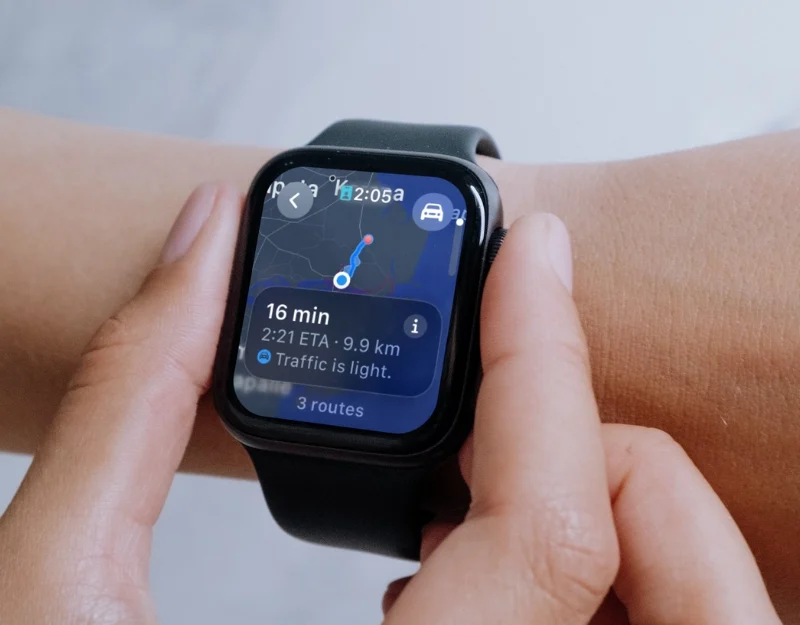
A atualização de aplicativos em segundo plano atualiza aplicativos em segundo plano e pode afetar a vida útil da bateria do seu Apple Watch. Para corrigir isso, você pode desativar a atualização do aplicativo em segundo plano. Se você desativar a atualização em segundo plano, as notificações de aplicativos também poderão ser atrasadas e os aplicativos poderão demorar mais para carregar o conteúdo. Você também pode desativar a atualização em segundo plano para aplicativos específicos individualmente.
Como desativar a atualização de aplicativos em segundo plano
Usando o aplicativo Watch no seu iPhone:
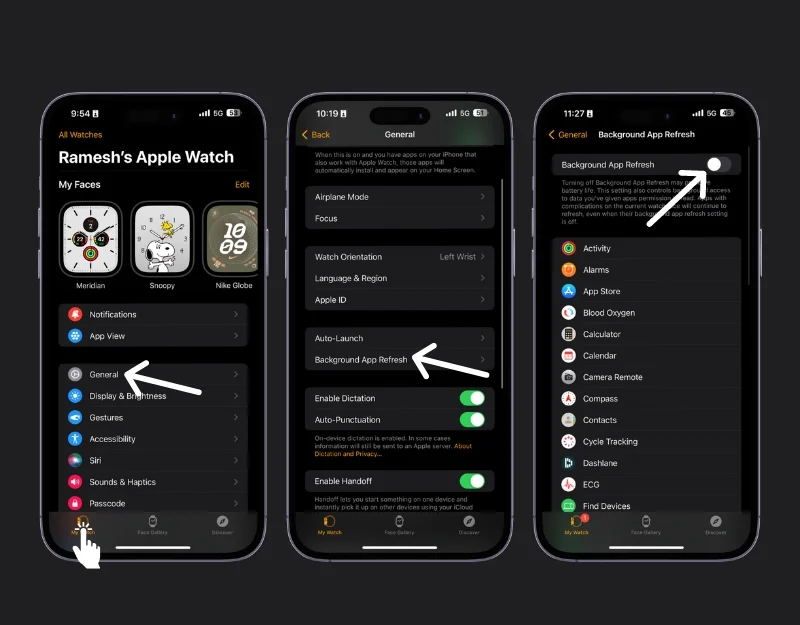

- Abra o aplicativo Apple Watch no seu iPhone.
- Vá para a guia Meu relógio: toque na guia ‘Meu relógio’ no canto inferior esquerdo da tela,
- Role um pouco para baixo e selecione Geral . Agora, encontre e toque em Atualização de aplicativo em segundo plano.
- Aqui, você verá uma lista de aplicativos. Você pode desativar a atualização de aplicativos em segundo plano para todos os aplicativos tocando no botão de alternância na parte superior ou selecionar qualquer aplicativo desativando ao lado dos aplicativos específicos desejados.
Diretamente no seu Apple Watch:
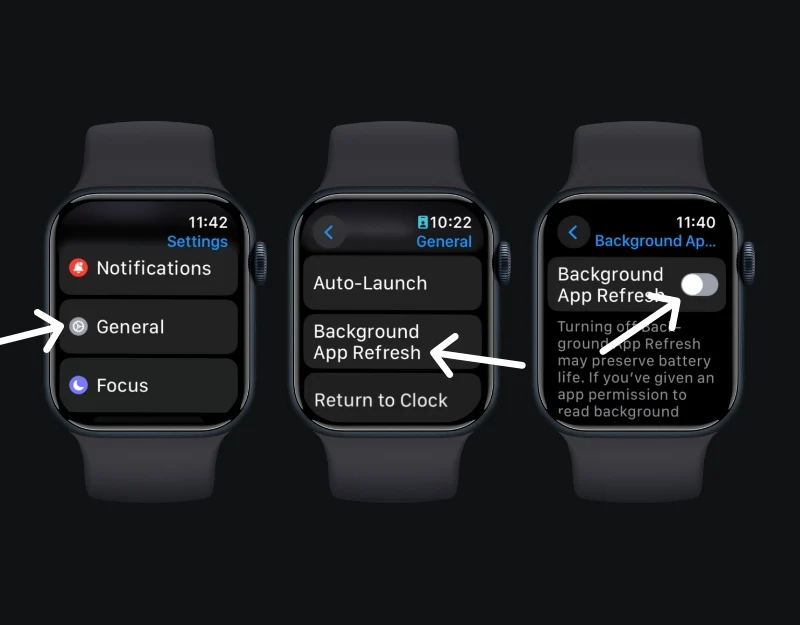
- Abra o aplicativo Configurações no seu Apple Watch: pressione a coroa digital no seu Apple Watch para ir para a tela inicial e abra o aplicativo ‘Configurações’.
- Role para baixo no menu Configurações e toque em Geral.
- Selecione Atualização de aplicativo em segundo plano . Assim como no iPhone, você pode desativar a atualização de aplicativos em segundo plano para todos os aplicativos ou fazê-lo individualmente para cada aplicativo.
Reinicie o seu Apple Watch

Por mais estranho que possa parecer, às vezes uma simples reinicialização pode resolver problemas de bateria do Apple Watch. Alguns processos ou falhas específicas no Apple Watch podem afetar a vida útil da bateria. Para corrigir isso, você pode reiniciar o Apple Watch.
Como reiniciar o Apple Watch
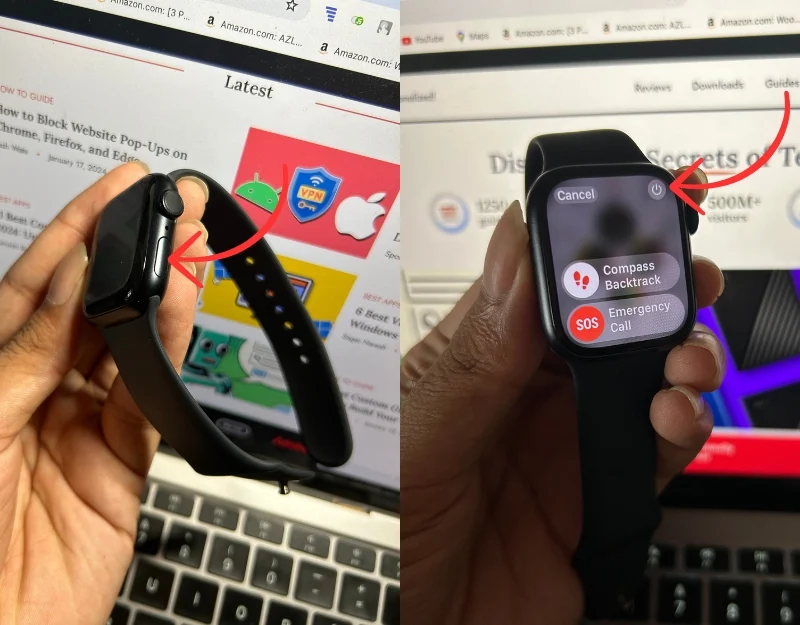
- Abra o aplicativo Configurações no seu relógio.
- Toque em Geral. Role para baixo e toque em Desligar.
- Em seguida, pressione e segure o botão lateral para ligá-lo novamente.
- Como alternativa, você pode manter pressionado o botão lateral do Apple Watch, clicar no botão Liga / Desliga e deslizar para desligar o Apple Watch.
Desemparelhar e emparelhar novamente o Apple Watch

Tente desemparelhar o Apple Watch do iPhone e depois repará-lo. Muitas vezes, isso pode resolver problemas mais profundos de software e corrigir problemas de bateria do seu iPhone.
Como desemparelhar e emparelhar novamente o Apple Watch
Desemparelhando seu Apple Watch:

- Mantenha seu iPhone e Apple Watch próximos:
- Abra o aplicativo Watch no seu iPhone e vá para a guia Meu relógio . Toque na guia Meu relógio na parte inferior.
- Toque em Todos os relógios na parte superior. Aqui você verá a lista de todos os relógios emparelhados no seu iPhone. Selecione o relógio e, ao lado do nome do seu relógio, toque no ícone 'i' .
- Escolha Desemparelhar Apple Watch e toque nele.
- Pode ser necessário inserir a senha do seu ID Apple para confirmar. Este processo fará backup dos dados do relógio no iPhone e, em seguida, desemparelhará o relógio.
Emparelhando novamente o seu Apple Watch:
- Ligue o Apple Watch : pressione e segure o botão lateral do Apple Watch até ver o logotipo da Apple. Certifique-se de que seu relógio esteja carregado.
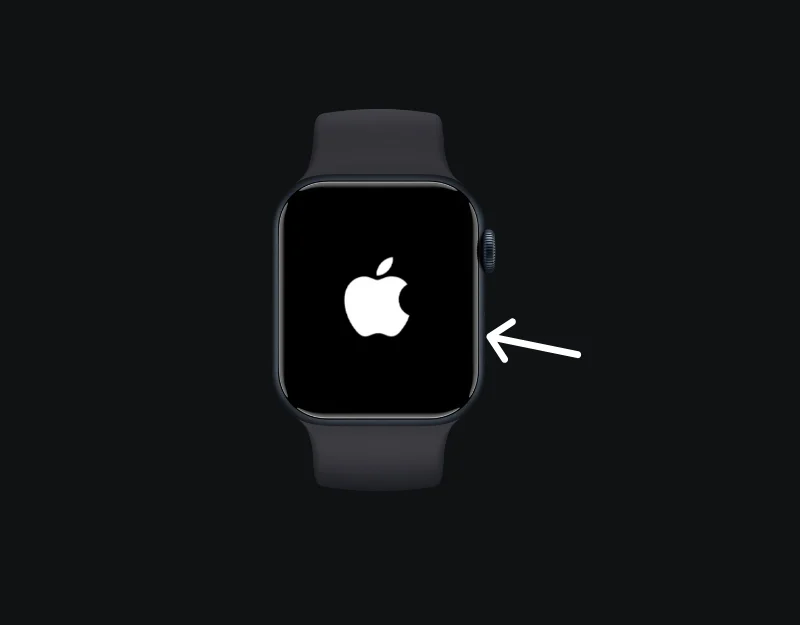
- Abra o aplicativo Watch no seu iPhone novamente e toque em Iniciar emparelhamento.
- Você pode optar por configurar seu relógio como novo ou restaurá-lo a partir de um backup. Neste caso, opte por restaurá-lo a partir de um backup. Observe que configurar seu Apple Watch como novo apagará todos os dados. Você pode perder dados importantes de saúde do seu Apple Watch.
- Siga as instruções na tela para concluir a configuração do Apple Watch.
Redefinir o Apple Watch
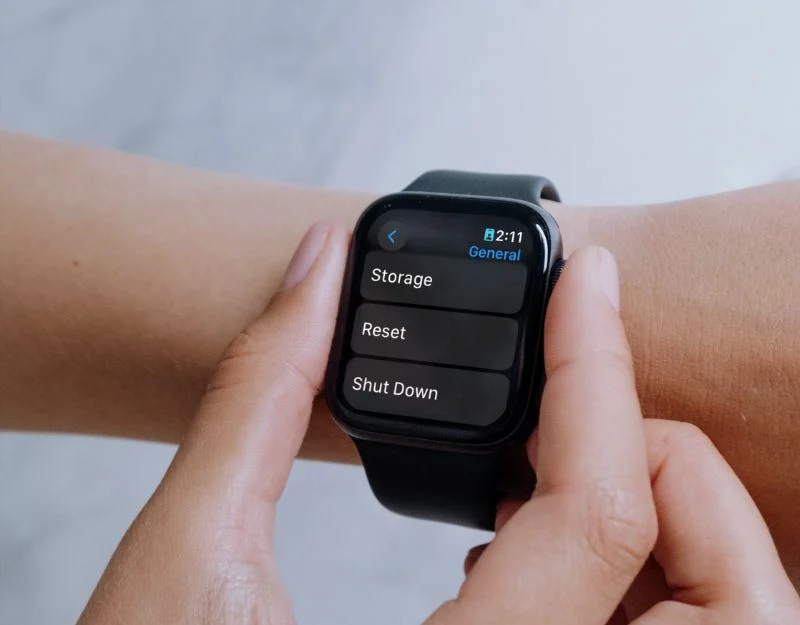
Se nenhuma das etapas funcionou para você, tente redefinir o Apple Watch. Reiniciar o Apple Watch apagará os dados e você poderá configurá-lo novamente. Esta é a maneira melhor e mais eficaz de corrigir problemas de bateria do Apple Watch. Faça backup dos dados do seu relógio antes de redefini-lo.
Como redefinir o Apple Watch
Se você tiver seu iPhone:

- Abra o aplicativo Apple Watch no seu iPhone
- Vá para a guia Meu relógio na parte inferior da tela.
- Toque em Todos os relógios na parte superior da tela.
- Ao lado do relógio, toque no pequeno ícone “i” para obter mais opções.
- Escolha Desemparelhar Apple Watch : Toque em Desemparelhar Apple Watch e confirme sua escolha. Pode ser necessário inserir a senha do seu ID Apple para desativar o bloqueio de ativação.
Redefinindo diretamente no seu Apple Watch:
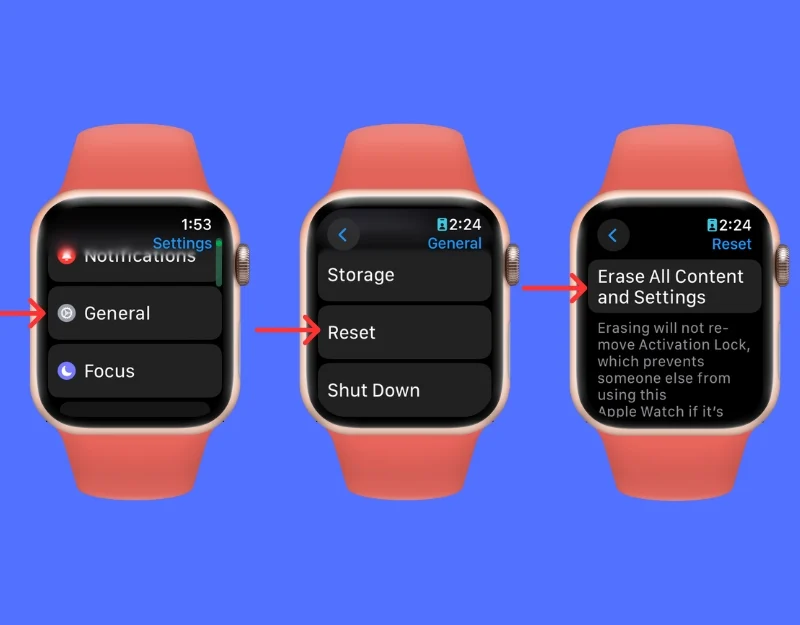
- Abra Configurações no seu Apple Watch
- Vá para Geral e depois Redefinir
- Toque em Apagar todo o conteúdo e configurações . Se solicitado, digite sua senha.
- Por fim, toque em ‘ Apagar tudo ’ para confirmar. Isso redefinirá seu Apple Watch para as configurações de fábrica.
Como evitar problemas de consumo de bateria do Apple Watch
Use o modo de economia de energia

O modo de baixo consumo limita a quantidade de bateria que seu relógio usa, desativando alguns recursos do Apple Watch. O modo de baixo consumo de energia desliga o sensor de frequência cardíaca durante exercícios de caminhada e corrida; habilite-o acessando o aplicativo Watch, selecionando ‘Treino’ e ativando o ‘Modo de economia de energia’.
Como ativar o modo de economia de energia no Apple Watch

- Acesse o Centro de Controle em seu relógio e toque no ícone Porcentagem de bateria.
- Clique no Modo de baixo consumo para ativar.
- Nota: Certos recursos, como Always On Display, notificações de frequência cardíaca e medições em segundo plano, são desativados para economizar bateria no modo de baixo consumo. Além disso, se o seu iPhone não estiver por perto, as conexões Wi-Fi e de celular serão desativadas no seu Apple Watch
Atualize seu relógio

Atualize seu Apple Watch regularmente para a versão mais recente do watchOS. As atualizações geralmente contêm correções para o desempenho da bateria e otimizam o desempenho do seu Apple Watch.
Como atualizar o Apple Watch para a versão mais recente
Atualize usando seu iPhone:

- Abra o aplicativo Apple Watch no seu iPhone e acesse minha guia Watch.
- Vá para Geral> Atualização de software.
- Agora, baixe a atualização. Se solicitado, digite a senha do seu iPhone ou Apple Watch.
- Aguarde até que a roda de progresso apareça no seu Apple Watch. Isso pode levar de vários minutos a uma hora para concluir a atualização. Mantenha o Apple Watch no carregador durante a atualização.
Atualize diretamente no seu Apple Watch (watchOS 6 ou posterior):

- Certifique-se de que seu relógio esteja conectado ao wifi.
- Abra o aplicativo Configurações no seu Apple Watch.
- Toque em Geral > Atualização de software.
- Toque em Instalar se uma atualização estiver disponível e siga as instruções na tela.
- Mantenha o Apple Watch no carregador durante a atualização.
Desligue Wi-Fi e dados de celular se não forem necessários
Ativar o Wi-Fi e os dados do celular pode afetar a vida útil da bateria do seu smartphone. Para corrigir isso, você pode desligá-los quando não estiverem em uso.
Como desligar o wifi no Apple Watch

- No Apple Watch , toque e segure a parte inferior da tela.
- Deslize para cima para abrir o Centro de Controle.
- Toque no ícone wi-fi. O ícone ficará escuro, indicando que o Wi-Fi está desligado.
Como desligar os dados do celular:
- Assim como acontece com o wi-fi, toque e segure o botão inferior da tela do Apple Watch e abra o centro de controle.
- Encontre e toque no ícone de dados do celular para desligá-lo.
Reinicializações regulares

Certifique-se de reiniciar o Apple Watch ocasionalmente para manter o desempenho da bateria e interromper os processos que afetam a vida útil da bateria. Pressione e segure o botão lateral (não a coroa digital, mas o outro botão). Até você ver o controle deslizante de desligamento.
Mostrador de relógio simples

Os mostradores animados do relógio também podem afetar a vida útil da bateria. Para evitar isso, você deve usar mostradores de relógio simples e estáticos em seu Apple Watch. Você pode definir o relógio simples no aplicativo Watch do seu iPhone. Vá para a guia Face Gallery , selecione o mostrador simples e clique em Adicionar.
Aprimorando e preservando a bateria do seu Apple Watch
Esta é a lista de métodos de solução de problemas que você pode usar para corrigir o problema de consumo de bateria do Apple Watch. Problemas de consumo de bateria podem ocorrer por motivos como uso excessivo de aplicativos, alto brilho, notificações frequentes ou software desatualizado. Você pode usar as técnicas simples de solução de problemas listadas nesta postagem para corrigir o problema. Se ainda estiver com problemas, entre em contato com o Suporte da Apple para visitar a Apple Store mais próxima e obter mais assistência.
